Ако имате някакви проблеми с новия онлайн FPS шутър от Blizzard: сривове, грешки, забавяния - тази статия трябва да ви помогне. Съдържа списък с известни грешки, основни проблеми и възможните им решения. С течение на времето това ръководство ще бъде актуализирано с открити грешки и техните решения.
За да започнете, проверете минималните системни изисквания. Ако технически спецификациикомпютърът ви е по-нисък от посочените в таблицата, тогава най-вероятно няма да решите проблема със забавянето/сривовете, докато не актуализирате хардуера си: просто ще получите черен екран, когато се опитате да стартирате играта. Винаги обаче можете да се разровите и да потърсите други решения:
Нека да разгледаме общите правила за решаване на такива проблеми при стартиране на игри:
- За потребители на Windows, за да стартирате Overwatch, ще ви трябва DirectX, Microsoft Visual C++ 2010 и Microsoft . NET Framework, който можете да изтеглите и инсталирате от официалния сайт на Microsoft;
- Актуализирайте драйверите на вашата видеокарта до най-новата версия. Можете да ги намерите на официалния уебсайт на производителя на чипсета на вашата видеокарта (Nvidia или ATI Radeon);
- Струва си да опитате да стартирате играта като администратор. За да направите това, щракнете с десния бутон върху прекия път на работния плот и изберете съответния елемент там;
- Тъй като Blizzard е доверен източник, можете да опитате да деактивирате антивирусната си програма, докато инсталирате играта и след това да я стартирате, без да се страхувате, че ще хванете вирус. Въпреки това, не трябва да разглеждате едновременно уебсайтове в интернет с деактивирана защита - въздържайте се да правите това за известно време. Антивирусите често могат да причинят грешки при инсталиране и стартиране на игра, но главно ако се опитате да стартирате пиратска версияпоради наличието на „пукнатина“ - хакнат exe файл, който често се блокира и изтрива антивирусни програми. Но можете да играете на официални сървъри само ако имате лицензирано копие на играта, така че тази точка едва ли ще ви помогне;
- Проверете наличното място на вашия твърд диск. За да стартирате играта ви трябват поне 30 GB свободно дисково пространство, но ви съветвам да освободите повече място. В крайна сметка, ако твърд дискзареден, тогава дори ако играта започне, производителността на изображението на играта може да падне;
- Ако има достатъчно дисково пространство, но играта продължава да се забавя, намалете графичните настройки. След като промените графичните настройки, не забравяйте да рестартирате играта. Можете да направите това чрез менюто в играта или да използвате автоматична оптимизация чрез Nvidia GeForce Experience. Или прочетете подробни препоръки за оптимизиране на играта и;
- Ако Overwatch не се свързва със сървърите или не можете да намерите съвпадение за дълго време, проверете вашата интернет връзка. И също така, вашият интернет канал запушен ли е с програми като торенти?

Списък на конкретни грешки на Overwatch, причини за възникването им и решение на проблема:
- Не е намерен съвместим графичен хардуер— тази грешка се появява, ако характеристиките на вашия компютър не отговарят на минималните системни изисквания. За да стартирате играта, най-вероятно ще трябва да надстроите хардуера си;
- Системните изисквания на вашия компютър са добри, но играта все още е бавна. Опитайте да изключите/поставите на пауза следните програми, ако ги има на вашия компютър:
- Gigabyte, RealTek и др. LAN оптимизатор
- KillerNIC (killerservice.exe)
- Asus GameFirst III или IV
- Hamachi VPN
- Специфични опции за качество на услугата на рутера
Ако след деактивирането им играта все още продължава да изостава, опитайте да деактивирате други странични процеси през диспечера на задачите (ctrl+alt+delete за Windows);
- Овърклокната памет- може да възникне, ако сте овърклокнали BIOS. Възстановяването на сумата може да помогне. стандартни настройки BIOS.
- Ако дясното или лявото ухо на вашите слушалки за игри не работи в Overwatch- след това актуализирайте своя звуков драйвер.

Ако срещнете проблем по време на самата игра и не сте сигурни дали това е грешка в играта или проблем от ваша страна, тогава ще ви дам списък с най-известните от тях за текущата версия на Overwatch:
- 23.05.2016
— Може да видите черен екран, ако щракнете върху бутона „Край на мача“ в режим „Персонализирана игра“;
- може да видите черен екран при смяна на героите в края на мача;
— с помощта на клавиатурата не можете да оборудвате своя герой с нови предмети през менюто „Колекция“;
— промените в опцията „Ограничение на скоростта на кадрите“ в менюто „Настройки“ може да не бъдат запазени;
— звукът от един изстрел от пушката на Reaper може да бъде направен два пъти;
- звук от автоматичен режимСтрелбата от пушката на Вдовицата може да премине в цикъл (последен за неопределено време), докато Tab е задържан;
— тренировъчният режим се изключва след 30 минути
Това е всичко за сега. Ако срещнете някаква грешка и сте намерили или не сте намерили решение, пишете за това в коментарите и аз ще го добавя към статията. До скоро и не си тръгвайте по-рано от мачовете. Не забравяйте, че Blizzard наскоро беше наказан за подобно деяние!
Цивилизацията на Сид Майер VIвече е наличен в Steam и до сега игратаима доста добри отзиви, средните са Положителнои играчите се наслаждават на играта. Следващият запис във франчайза Civilization е публикуван от 2K Games и в момента е достъпен само за Windows, но с планирани портове за OS X и Linux.
Новата инсталация на франчайза също има някои грешки и проблеми, от които играчите в момента се оплакват паратаТаблото за управление на играта и във форумите на 2K. Очевидно най-срещаните са Играта не стартира, играта просто няма да започне за някои играчи или те срещат срив или код за грешка при стартиране, Сривове, особено случайни сривове по време на играта и Проблеми с производителносттакоито правят играта невъзможна за игра.
Civilization VI предлага нови начини да взаимодействате с вашия свят, да разширите империята си по цялата карта, да развиете културата си и да се състезавате срещу най-великите лидери в историята, за да изградите цивилизация, която ще издържамтест на времето. Играйте като един от 20-те исторически лидери, включително Рузвелт (Америка) и Виктория (Англия).
Сега нека да поправим играта ви. Първо, трябва да проверите и да се уверите, че отговаряте на минималните системни изисквания на играта, можете да ги намерите и по-долу. Ако компютърът ви не отговаря на изискванията, трябва да го надстроите, защото това е причината да срещате грешки. Ако сте над минималните изисквания, преминете към втората стъпка за коригиране на вашите проблеми, ще го намерите след системните изисквания!
минимум:
ПРОЦЕСОР: Intel Core i3 2,5 GHz или AMD Phenom II 2,6 GHz или по-висок
ПАМЕТ: 4 GB RAM
ТВЪРД ДИСК: 12 GB или повече
ВИДЕО КАРТА: 1 GB DirectX 11 видеокарта (AMD 5570 или nVidia 450)
Препоръчва се:
ОС: Windows 7 64bit / 8.1 64bit / 10 64bit
ПРОЦЕСОР: Четвърто поколение Intel Core i5 2,5 GHz или AMD FX8350 4,0 Ghz или по-висок
ПАМЕТ: 8 GB RAM
ТВЪРД ДИСК: 12 GB или повече
DVD-ROM: Изисква се за инсталация на диск
ВИДЕО КАРТА: 2 GB DirectX 11 видеокарта (AMD 7970 или nVidia 770 или по-нова)
Други изисквания:
Първоначалната инсталация изисква еднократна интернет връзка за удостоверяване на Steam; необходимите софтуерни инсталации (включени в играта) включват Steam Client, Microsoft Visual C++ 2012 и 2015 Runtime Libraries и Microsoft DirectX.

Второ, ако имате Windows 8.1 x64, трябва да проверите дали имате най-новите актуализации на Windows XB. За ръководство как да направите това, вижте стъпките по-долу. След като проверите Актуализация на Windows, можете да продължите и да коригирате грешките си. По-долу ще намерите списък с всички грешки в играта и за всеки проблем ще намерите съответното решение или заобиколно решение. Вижте списъка по-долу за повече подробности!
На вниманието на потребителите на Windows 8.1 x64:
По време на разработката и тестването ни стана ясно, че има някои много важни актуализации на Windows KB за тази версия на Операционна система. Вместо да включим 800MB за всички потребители, вместо това написахме тази статия с допълнителна информация.
Как да проверите дали имате инсталирана KB
Ако сте в крак с актуализациите на Windows, трябва да сте готови! Но в случай, че не сте, можете да проверите дали това е инсталирано, когато отидете на „Добавяне на програми за премахване“ в Windows 8.1. От лявата страна има функция за преглед на вашите „Инсталирани актуализации на Windows“. Този списък е доста дълъг, но ако можете да видите KB2919355 (800 мегабайта) и KB2919442 (около 10 мегабайта), значи сте готови!
Къде да ги изтегля?
Ако нямате такива, ето връзките на Microsoft за двете системни актуализации, за които говорим.
ЗАБЕЛЕЖКА: Въпреки че KB номерът е по-нов, този трябва да се инсталира първо
https://www.microsoft.com/download/details.aspx?id=42335
ЗАБЕЛЕЖКА: Това ще изтегли около 4 файла и има конкретен ред, в който те трябва да бъдат инсталирани.
Грешки на Sid Meier's Civilization VI:
Нека започнем сега и да коригираме грешките ви! По-долу е даден списък с най-често срещаните проблеми, от които играчите се оплакват в момента. За всеки проблем ще намерите съответно решение или заобиколно решение, за да го коригирате. Ако не знаете как да използвате решение или да приложите заобиколно решение, можете да се свържете с нас тук и член ще ви помогне да коригирате играта си само за няколко минути, защото ние предлагаме поддръжка 24/7.
#1 Sid Meier's Civilization VI не стартира

Тази грешка изглежда така, ако и вие я имате, прочетете по-долу, за да знаете как да я поправите.
Когато се опитам да стартирам Civ 6, се появява съобщението „Подготовка за стартиране на Civilization VI“, след което съобщението мига и се появява отново. Играта не се стартира и гледам едно и също съобщение от 2 часа, моля помогнете!
Това е най-често срещаната грешка в играта. Някои играчи не могат да го стартират, защото когато щракнат върху Играйтебутон в Steam библиотеканищо не се случва или получават срив обратно на работния плот и произволен код на грешка. Например играч докладва това: „Steam казва, че играта е стартирана (Малката кутия става зелена) нищо не се случва, след около 10 секунди малката кутия става синя.“За да коригирате този проблем и да започнете играта си, следвайте решението по-долу.
Решение: Най-добрият начин да коригирате този проблем и да започнете играта си е да приложите нашата корекция, тя ще коригира грешката при стартиране и ще оптимизира играта ви. След това ще можете да започнете и да играете играта без проблеми. Продължете и проверете урока в края на публикацията, за да видите как да използвате този пач!
#5 Sid Meier's Civilization VI Превъртете картата по ръбовете
Има проблем, при който превъртането на картата не работи в по-голямата част от диагонала и не работи нагоре поради горната лента с менюта и поради това трябва да използвате клавишите със стрелки или трябва да щракнете върху двата бутона на мишката, което е досадно и води до нежелани движения на единица.
Заобиколни решения:
- Добавете движеща се карта с WASD.
- Щракването със средния бутон на мишката (или щракването с колелцето) ще премести картата в центъра на показалеца на мишката.
- Превъртането по ръба работи, „ръбът“ е точно преди елементите на потребителския интерфейс, защото те деактивират превъртането. Така че за горната част просто задръжте курсора точно под лентата с менюта и тя ще продължи да се превърта. Диагоналното превъртане по ръбовете наистина не работи, но потребителският интерфейс изглежда твърде голям в тези секции, за да работи подобно на горния, така че не знам какво да правя по въпроса, освен да деактивирам потребителския интерфейс, предотвратяващ превъртането.
- Що се отнася до WASD срещу Arrows. Извън игрите, в които контролирате герой (основно стратегически игри), тези клавиши почти винаги са предназначени за някаква операция в менюто. В тази игра W например отваря прозореца за страхотни работи. Възможност да го промените на каквото искате би било хубаво, предполагам, тъй като повече опции винаги е по-добре, но не знам защо хората имат такива проблеми с това. Със сигурност поне не е нещо, за което да се ядосвате.
#6 Sid Meier's Civilization VI Проблеми с производителността
Възможно е да не можете да играете играта поради проблеми с производителността като нисък FPS, спад на FPS или заекване. Тези проблеми се дължат на лошата оптимизация на играта или може да е вашият компютър. За да ги коригирате, трябва да оптимизирате своя Windows, като приложите заобиколните решения по-долу.
Заобиколни решения:
- За потребители на AMD, деактивирайте Raptr от диспечера на задачите. Деактивирайте всички други интензивни приложения, които може да работят във фонов режим. Също така опитайте да зададете „Режим на теселация“ на 8x/16x и „Качество на филтриране на текстура“ на Изпълнение от най-новото ви издание на Crimson Radeon софтуерза коригиране на спада на честотата на кадрите.
- За потребители на Nvidia, влезте в 3d настройките на контролния панел. Уверете се, че опцията „Режим на управление на захранването“ трябва да е зададена на „Предпочитане на максимална производителност“.
- Ако изпитвате трептене на екрана или проблеми с кадрите, деактивирайте Crossfire/SLI и стартирайте играта с помощта на един GPU. Освен това деактивирайте Steam Overlay, като щракнете с десния бутон върху играта в Steam Library и след това отидете на Game Properties.
- Последното решение и най-доброто е да приложите корекцията по-долу, това ще оптимизира играта ви и ще имате постоянни кадри без заекване. Отидете по-долу за повече подробности!
Урок за коригиране на грешките на Sid Meier's Civilization VI:
*Само за игра, която не стартира, сривове и оптимизация за проблеми с производителността
Значи новият запис във франчайза на Civilization вече е наличен и не можете да го играете поради досадни проблеми и грешки? Не се притеснявайте, нашият екип ще ви помогне да поправите играта си и вие ще я играете и ще започнете да изграждате своята империя за броени минути.

Вие сте тук, защото вероятно се натъквате на една от тези грешки Сривове, Проблеми с производителността или не можете да стартирате играта си. Ако имате един от тези проблеми, не се притеснявайте повече, защото сега можете да ги коригирате, като приложите нашата корекция и следвате стъпките по-долу. Така че просто седнете, отпуснете се, следвайте урока и след максимум 10 минути ще играете новата Civilization VI и ще започнете да разширявате империята си!
Сигурно се чудите какво представлява този пластир и как работи, нали? Е, нашата корекция е разработена от нашия екип, ние сме няколко геймърски ентусиасти със страст към кодирането и като правим това, се опитваме да помогнем на общността на геймърите. Знаем, че сте платили доста пари за вашата игра и че не можете да я играете, това е просто досадно.
Нашата корекция ще промени някои файлове и .dll файлове на регистъра в папката на играта и също така ще оптимизира вашия Windows за най-добра производителност. Ще ви помогне да получите най-новия драйвер за графична карта, който работи с Civilization VI на Sid Meier. ( Моля, обърнете внимание:нашата корекция няма да пречи по никакъв начин на вашия Steam акаунт, ще бъдете в безопасност през цялото време!)
По-долу можете да намерите изображение за това как изглежда пластирът, както и урок за правилното му използване. Моля, следвайте урока стъпка по стъпка, за да сте сигурни, че прилагате корекцията правилно към вашата игра. Ако не сте сигурни за някои неща, моля, свържете се с нашия екип за поддръжка. Ще намерите връзката за изтегляне в първата стъпка от урока!

За да сте сигурни, че прилагате корекцията правилно към вашата игра, моля, следвайте урока по-долу стъпка по стъпка. Ако не сте сигурни за нещо, просто ни попитайте, нашият екип за поддръжка ще отговори за няколко минути.
Как да приложите нашия пластир:
- Можете да намерите връзката за изтегляне тук:
- Разархивирайте изтегления архив на вашия компютър и отворете корекцията от папката.
- Вашият графичен процесор ще бъде избран автоматично, уверете се, че използвате своя специален графичен процесор, ако имате лаптоп!
- Изберете изпълнимия файл на играта от папката на играта, ако сте използвали папката за инсталиране на Steam по подразбиране, тя трябва да бъде: „C:\Program Files (x86)\Steam\SteamApps\common\Sid Meier’s Civilization VI″.
- Изберете вашия проблем или проблеми от полето вдясно и щракнете върху съответния „ Поправете” бутон.
- След като грешките ви бъдат коригирани успешно, можете да щракнете върху „Стартиране на играта” и играйте играта.
Как да изтеглите: Е, може би си мислите, че нашата услуга за изтегляне е доста досадна, но е много ефективна. За да изтеглите, трябва само да попълните проста оферта, обикновено отнема няколко минути и след това ще можете да изтеглите корекцията. Използваме тази услуга, защото това е единственият начин да подкрепим нашите разработчици и да продължим да пускаме и актуализираме пачове за игри. благодаря ви Надяваме се да ни разберете и да се забавлявате, докато играете Civ!
Да се надяваме, че досега сте успели да поправите всичките си Грешките на Sid Meier's Civilization VIи проблеми и че се наслаждавате на играта. Ако все още срещате някои проблеми и не можете да ги коригирате или не знаете как да приложите нашата корекция, моля, коментирайте по-долу или отворете билет на нашата страница за поддръжка. След това член на нашия екип ще ви помогне възможно най-скоро да коригирате грешката си, за да можете да се насладите на играта си.– Екип на GamesErrors
Здравейте, казвам се Денис, любител съм на игрите и стартирах този уебсайт, за да помогна на други хора да решат проблемите си с игрите. Преди няколко години спестих малко пари, за да купя игра, която очаквах от дълго време и не можах да я играя поради някои проблеми. След това започнах този блог, за да помогна на други в тази ситуация.
Един от типичните въпроси
здравей
В Windows 10, когато стартирам някои игри, се появява грешката „Грешка при инициализация на Direct3D“. Windows дойде с лаптопа, Home версията за един език. Моля, кажете ми дали тази грешка може да се дължи на Windows версии, и как да го поправя?
Добър ден!
Като цяло подобна грешка не е необичайна, особено след Преинсталиране на Windows(във вашия случай, след закупуване на лаптоп, тъй като магазините рядко инсталират всички необходими библиотеки и драйвери, необходими за удобна работа на устройството). Обикновено се появява след опит за стартиране на игра - или веднага, или играта просто ще има черен екран и когато го минимизирате ще видите този прозорец.
В тази статия ще се съсредоточа върху основните причини за тази грешка и ще покажа пример как да се отървете от нея...
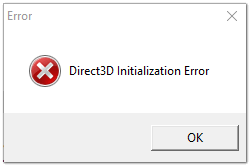
Актуализация на DirectX
Най-честата причина за появата на тази грешка се дължи на липсата на DirectX библиотека. Освен това не е необходимо да не го инсталирате, може би просто нямате такива конкретен файлот библиотеката.
Страница на уебсайта на Microsoft за изтегляне на модерната версия на DirectX -
повече стара версия DirectX 9.0c е достъпен на линка -
За да разберете кой DirectX имате на вашия компютър, щракнете върху:
- комбинация от бутони Win+Rда отвори прозореца" Изпълнение";
- след това въведете командата dxdiagи натиснете Enter (вижте екранната снимка по-долу).

Следващ в раздела "Система"Ще бъдат представени всички необходими данни: версията на вашата операционна система Windows, вашата видеокарта, звукови устройства, версия на BIOS и версия на DirectX (вижте червения квадрат на екранната снимка по-долу).

Инструмент за диагностика на DirectX / с възможност за кликване
За DirectX актуализации Има .на уебсайта на Microsoft. Отидете на желаната страницаи го изтеглете. След това стартирайте и се съгласете с условията лицензионно споразумениеи изчакайте, докато съветникът работи.

В края на операцията трябва да видите съобщение, че инсталацията на DirectX е завършена, необходимите пакети са актуализирани и т.н. Или, алтернативно, съветникът ще ви информира, че нова версия DirectX вече е инсталиран и не е необходимо да се актуализира. Препоръчвам ви да рестартирате компютъра си след това и след това да опитате да стартирате играта.

По правило след такава актуализация играта започва да работи както трябва.
ДОПЪЛНЕНИЕ!
Ако нямате интернет (или е бавен, или уебсайтът на Microsoft е недостъпен, дава грешка и т.н.), DirectX може да се актуализира с помощта на игри: почти половината от дисковете с игри имат нова версия на DirectX (забележка: ново към момента на стартиране на играта, разбира се) . Следователно, просто трябва да вземете повече или по-малко модерна игра и след като я инсталирате, актуализирайте DirectX.
Проблем с драйвера на видеокартата
Ако грешката все още се появява, може би вашата видеокарта е деактивирана в диспечера на устройствата (това може да се случи например при лаптопи с 2 видеокарти) или просто не сте актуализирали/инсталирали драйверите за вашата видеокарта.
Как да проверите за драйвери и дали видеокартата е активирана
Най-лесният начин е да използвате диспечера на устройствата. За да го отворите:
- натиснете бутоните Win+R;
- след това въведете devmgmt.mscи натиснете Enter.

След това отворете раздела "Видео адаптери" и вижте дали всички видеокарти са включени и дали има жълт удивителен знак до тях (указващ проблеми с драйвери, пример -).
Екранната снимка по-долу показва, че един видео адаптер е деактивиран и не се използва. Често грешка с Direct3D е свързана с това.

За да активирате адаптера, просто щракнете с десния бутон върху него и изберете функцията „Ангажиране“ . Пример в екранната снимка по-долу.

След това рестартирайте компютъра си, след което опитайте да отворите играта.
ДОПЪЛНЕНИЕ!
В някои случаи една от видеокартите може да е деактивирана BIOS на компютъра (например, ако имате дискретна и интегрирана видеокарта на вашия лаптоп). За да проверите дали това е така, отидете в BIOS, обикновено в секцията ОСНОВЕНМожете да намерите графичния режим. Пример е показан на снимката по-долу.
Как да влезете в BIOS -
Бутони за влизане в BIOS за различни производители на лаптопи/компютри -
Как да актуализирате драйвери за видеокарта:
- Метод номер 1: отидете на официалния уебсайт на производителя на вашия лаптоп и ги изтеглете от там. Ако не знаете точния модел на вашия лаптоп, използвайте програми, за да определите характеристиките на вашия компютър -
- Метод номер 2: използвайте специални програмиЗа автоматично търсенеи актуализации на драйвери. Всъщност най-простият и бърз вариант. Освен това програмите ще проверяват необходимите библиотеки за игри (например Drive Booster, препоръчвам) -
- Метод номер 3: работа в ръчен режим, чрез диспечера на устройствата. За повече информация относно това вижте тук:
Използвайте режим на съвместимост
Неотдавна тествах лаптоп със сравнително нов AMD процесор Ryzen 5 2500U и попаднах на една интересна функция...
Актуализирах DirectX, инсталирах всички необходими драйвери, различни пакети и добавки за игри - някои игри обаче не стартираха, показваха Direct3D грешка... (особеност: всички игри бяха стари, което породи различни мисли...).
Бях доста изненадан, когато отворих свойстваизпълним файл на играта, отидете в раздела "Съвместимост" и поставете отметка до елемента „Стартирайте играта в режим на съвместимост за Windows XP SP 2“ - играта започна да работи нормално, нямаше повече грешки, свързани с Direct3D...
Примери за това какво трябва да се направи са показани на екранните снимки по-долу...


Стартирайте играта в режим на съвместимост за Windows XP SP 2
Помогнете и вие!
Как да стартирате стара играна нов компютър -
Ако видите съобщение за грешка „ Не е намерено съвместимо графично устройство” когато се опитате да стартирате Sid Meier’s Civilization VI, не сте сами. Много играчи го съобщават. Но добрата новина е, че можете да коригирате грешката. Ето две корекции, които трябва да опитате:
Метод 1: Актуализирайте своя графичен драйвер
Грешката може да възникне, защото използвате грешен графичен драйвер или той е остарял. Трябва да опитате да актуализирате своя графичен драйвер и да видите дали това ще разреши проблема ви. Ако нямате време, търпение или компютърни умения да актуализирате драйвера ръчно, можете да го направите автоматично с .
Driver Easyавтоматично ще разпознае вашата система и ще намери правилните драйвери за нея. Не е необходимо да знаете точно каква система работи вашият компютър, не е нужно да рискувате да изтеглите и инсталирате грешен драйвер и не е нужно да се притеснявате, че ще направите грешка при инсталирането.
Можете да изтеглите и инсталирате вашите драйвери, като използвате Free или Професионалистверсия на Driver Easy. Но с Pro версията е необходимо само 2 кликвания (и получавате пълна поддръжкаи а 30-дневна гаранция за връщане на парите):
1) и Инсталирайте Driver Easy.
2) Бягай Driver Easyи удари Сканирай сегабутон. Driver Easyслед това ще сканира вашия компютър и ще открие всички проблемни драйвери.

3) Кликнете върху Актуализациябутон до графичната карта, за да изтеглите най-новия и правилен драйвер за нея. Можете също да натиснете Актуализиране на всичкибутон долу вдясно, за да актуализирате автоматично всички остарели или липсващи драйвери на вашия компютър (това изисква — ще бъдете подканени да надстроите, когато щракнете върху Актуализиране на всички).

Метод 2: Стартирайте играта на DirectX 11
Може също да получите грешката, защото играта работи на DirectX 12 по подразбиране, но компютърът ви не поддържа тази версия. Можете да опитате да го стартирате на DirectX 11. За да направите това:
1) Отворете File Explorer(на вашия компютър натиснете Клавиш с логото на Windowsи дпо едно и също време).
2) Отидете на главна директорияот вашите файлове в Civilization VI ( Цивилизацията на Сид Майер VI), след което отидете на „ Sid Meier's Civilization VI\Base\Binaries\Win64Steam“.
3) В папката Win64Steam щракнете два пъти върху файла с име „ Цивилизация VI”, за да стартирате играта.
4) Ако това работи за вас, грешката няма да ви притеснява повече.





